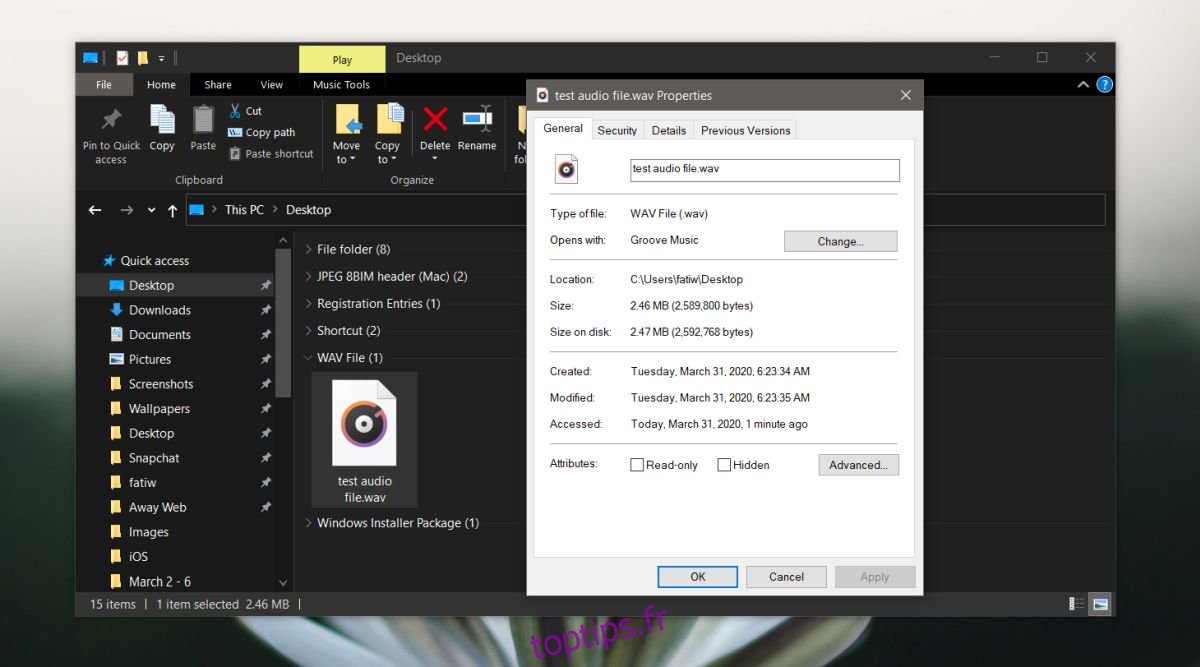La compression de fichier est principalement utilisée pour les images dans le but de réduire leur taille. Les images sont utilisées de toutes sortes de manières; sites Web, documents, présentations, et plus ils sont nombreux, plus le document ou la présentation sera lourd, raison pour laquelle ils sont normalement compressés. Les images ne sont pas le seul type de fichier pouvant être compressé. Vous pouvez également compresser des fichiers audio.
Comme les images, lorsque vous compressez des fichiers audio, vous avez tendance à perdre une partie de la qualité. La seule question est de savoir combien de qualité est perdue et sera-t-elle évidente? Voici comment compresser un fichier audio sous Windows 10
Compresser un fichier audio
La compression de fichier impliquera parfois la conversion d’un fichier d’un format à l’autre. Cela se produit généralement lorsque vous passez d’un format sans perte à un format avec perte, par exemple WAV en MP3. Le processus de conversion réduira la qualité, mais l’application que vous utilisez pour la convertir aura également un impact sur la qualité de l’audio. C’est pourquoi nous vous recommandons d’utiliser Audacity pour compresser un fichier audio.
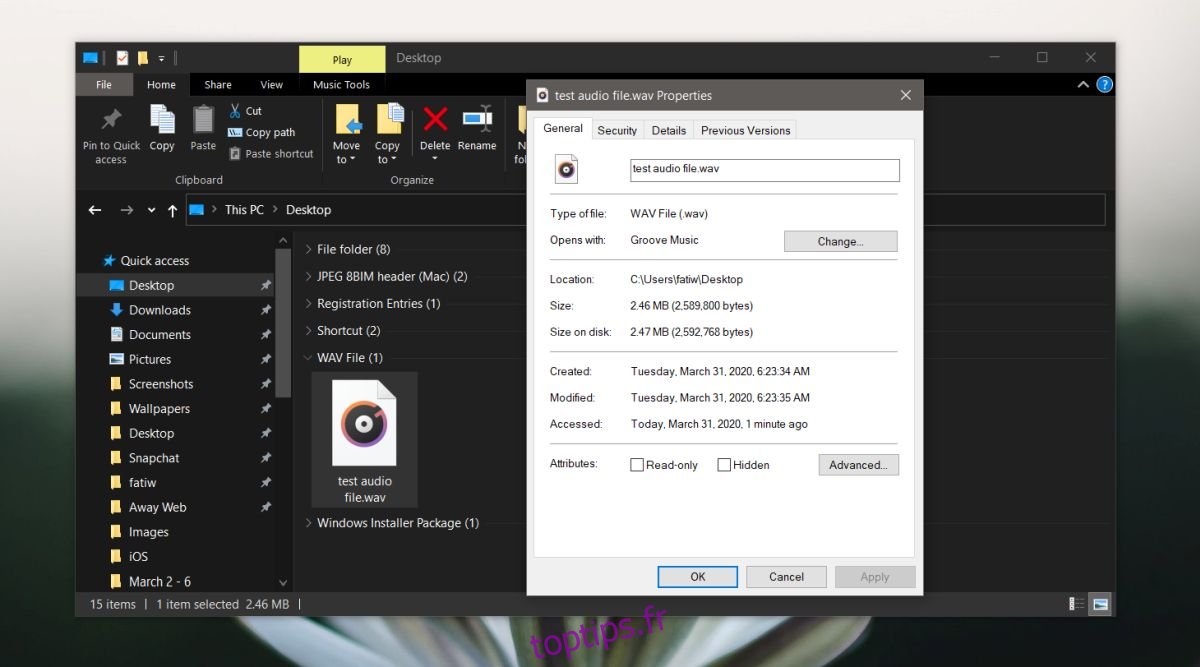
Télécharger Audacity et installez-le. Ouvrez l’application et faites glisser et déposez le fichier audio que vous souhaitez compresser dans la fenêtre de l’application pour l’ouvrir. Une fois ajouté, allez dans Fichier> Exporter. Choisissez un format avec perte à exporter vers, par exemple, MP3.
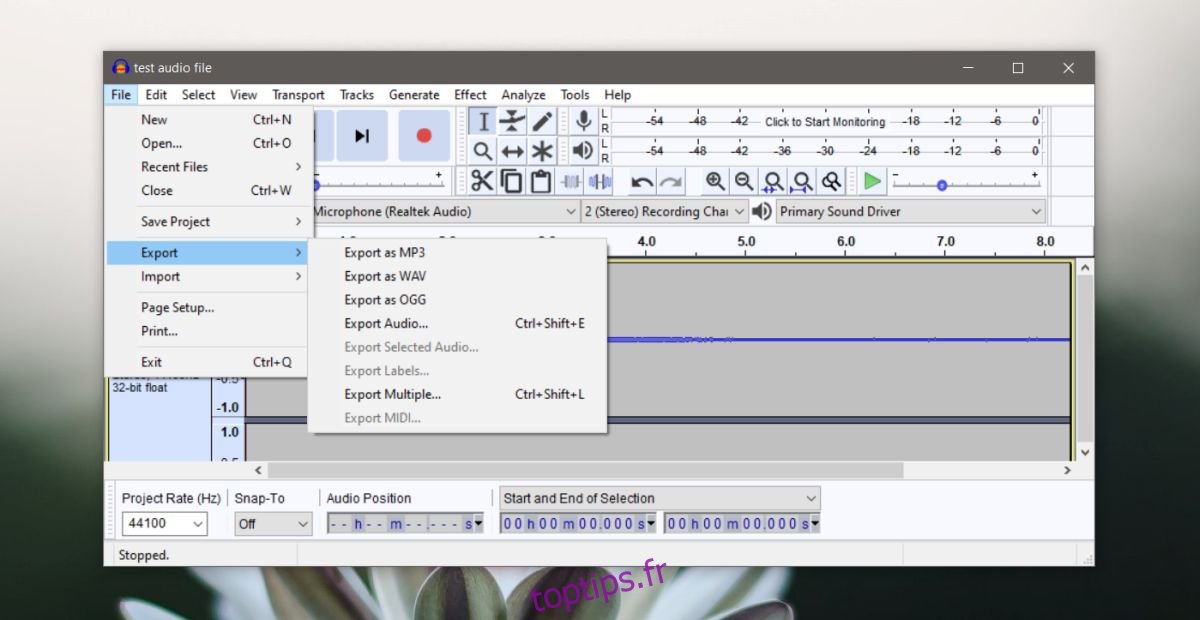
Une fois que vous avez sélectionné le format, vous devez sélectionner le débit binaire du fichier audio. Le débit binaire est pour les fichiers audio ce que le framerate est pour un fichier vidéo. Plus le débit binaire est élevé, plus le fichier audio sera volumineux. Vous pouvez choisir un débit binaire inférieur, mais la simple conversion d’un fichier d’un format sans perte à un format avec perte réduira sa taille. Vous pouvez essayer les deux et voir lequel vous préférez.
Changez le mode de débit binaire en variable ou constante et enregistrez le fichier.
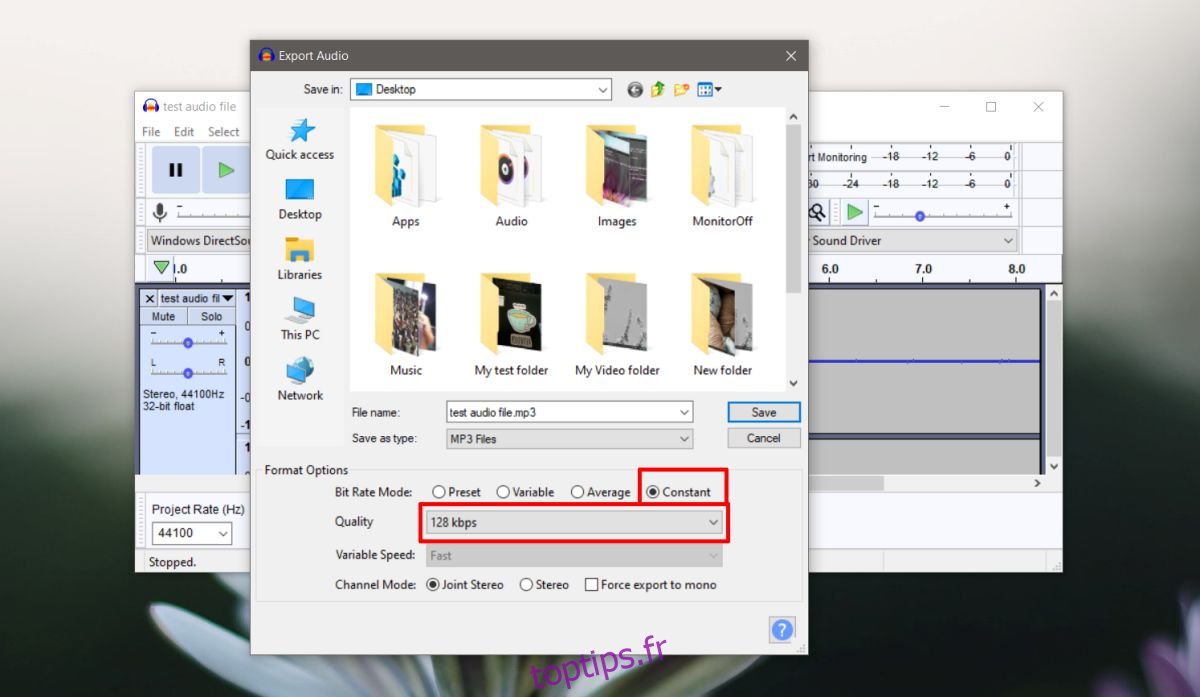
Nous avons commencé avec un fichier WAV de 2,46 Mo. Lorsqu’il est converti en un fichier MP3 avec un débit binaire réduit, sa taille est de 230 Ko, ce qui représente une différence assez énorme.
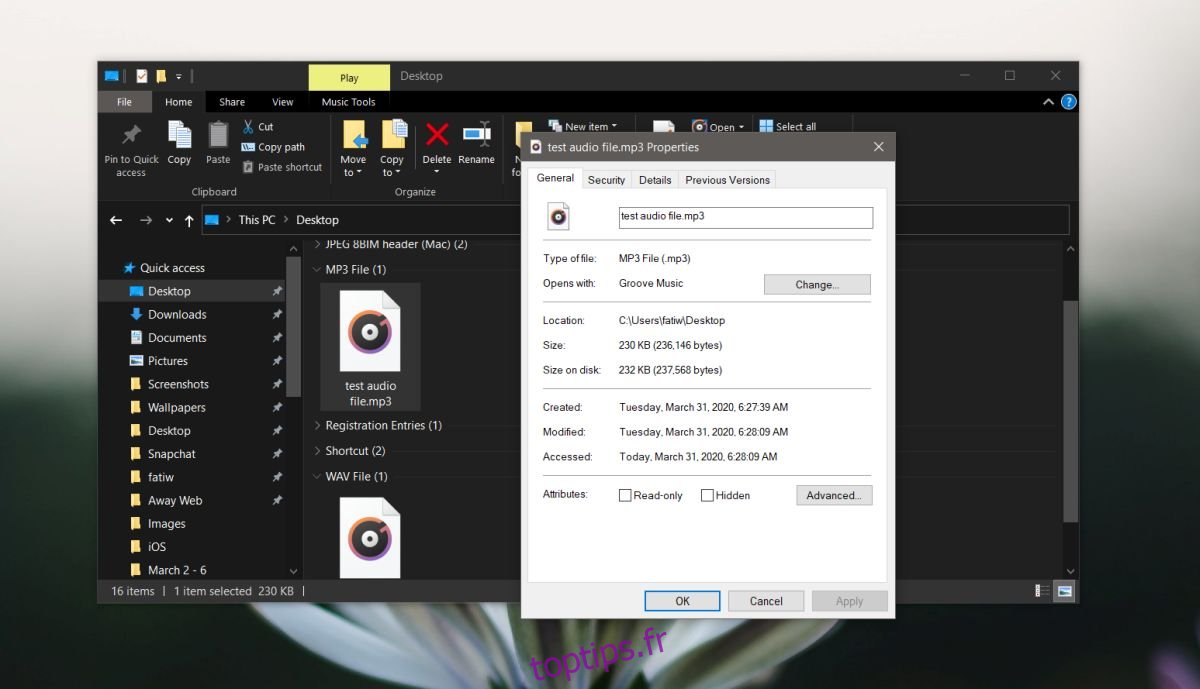
Il s’agit d’une simple conversion et compression de fichiers. Si vous souhaitez réduire davantage la taille du fichier, pensez à utiliser Audacity pour éditer toutes les parties inutiles, par exemple un silence prolongé. Vous pouvez également convertir l’audio de stéréo en mono. N’oubliez pas de conserver le fichier d’origine jusqu’à ce que vous ayez terminé le projet. Vous en aurez peut-être besoin à un moment donné ou vous souhaiterez peut-être le compresser sur différents paramètres.
Si vous ne voulez pas perdre la qualité audio, vous pouvez également essayer d’utiliser le format OGG qui est également avec perte mais qui vous donnera une meilleure qualité sonore globale.